DD er et veldig nyttig verktøy for en Linux-bruker. Med det er det mulig å slette en harddisk, kopiere et operativsystem over internett til en sikkerhetskopi og mer. Problemet er at DD er vanskelig å forstå for den gjennomsnittlige brukeren. Som et resultat er det mange som ikke ender opp med å bruke det. Vi introduserer GdiskDump; det er en grafisk frontend som kan forenkle DD. Det gjør det mulig for brukere å ta kontroll over dataene og enhetene sine, og gi brukerne samme kraft som DD, samtidig som de er mye enklere å bruke.
Ubuntu / Debian
GDiskDump er primært målrettet mot Ubuntu ogDebian-brukere, så det er ingen andre nedlastbare binære formater bortsett fra en DEB-pakke. Takket være programvaren som er vert på Launchpad, er det mulig å raskt laste ned alt med wget verktøy, i stedet for å måtte takle irriterende nedlastningssider.
Merk: Debian-brukere kan trenge å endre apt til apt-get for at avhengighetsinstallasjonskommandoen skal fungere korrekt.
På grunn av alderen til GdiskDump-pakken, må du installere avhengigheter på forhånd.
Det er nødvendig å installere disse avhengighetene, til og med apt install -f kommando vil ikke rette ting. For å installere, åpne opp en terminal og skriv inn følgende kommandoer:
sudo apt install python-gtk2 python python-notify
Last deretter ned installasjonspakken fra startplaten med wget.
wget https://launchpad.net/gdiskdump/trunk/0.8/+download/gdiskdump_0.8-1_all.deb
Til slutt, fullfør installasjonsprosessen ved å bruke dpkg.
sudo dpkg -i gdiskdump_0.8-1_all.deb
Når du installerer GdiskDump-verktøyet på nyereversjoner av Ubuntu og Debian, vil feil vises i terminalen. Dette er fordi GdiskDumps Debian-pakke etterlyser filer som ikke lenger er tilgjengelige på nye operativsystemer. Ikke bekymre deg, ettersom programvaren fungerer helt fint (og avhengighetene ble manuelt tatt vare på tidligere).
Instruksjoner om kildekode
Utvikleren av GdiskDump fokuserer først og fremst påsom gjør at appen fungerer bra på Ubuntu, Debian og distribusjoner som den. Som et resultat er det veldig vanskelig å finne pakker med programvaren i andre formater for bruk på Fedora, OpenSUSE, Arch Linux og etc.
Til tross for dette er det veldig mulig å få kildekoden bygget for bruk på andre Linux-distribusjoner. For å gjøre dette, må du først hente kildekoden fra Launchpad-siden til GdiskDump.
wget https://launchpad.net/gdiskdump/trunk/0.8/+download/gdiskdump-0.8.tar.gz tar -xvzf gdiskdump-0.8.tar.gz
Deretter må du installere de nødvendige avhengighetene for at GdiskDump kan kompilere.
- python2
- PyGTK (eller) PyGTK2
- python2-varsling (eller) python-varsling
Når de avhengighetene er ivaretatt, flytter du terminalen inn i kodemappen og starter byggeprosessen.
cd gdiskdump-0.8 make make install
Bruker GdiskDump
Å kjøre GdiskDump-appen krever root-privilegier, så åpne opp en terminal og kjør følgende kommando for å starte den:
sudo gdiskdump
Merk: vil du kjøre GdiskDump uten å måtte åpne en terminal? Du trenger Gksu-appen. Få det hit.
Burning ISOs
Burning ISO-bilder til flyttbare enheter iGdiskDump er en lek sammenlignet med DD i kommandolinjen. For å gjøre det, sett inn en USB-flash-enhet (eller harddisk) og last ned en passende ISO-fil. Når alt er klart til å gå, åpner du GdiskDump med kommandoen i forrige seksjon.
Inne i GdiskDump-appen, se etter delen "Velg inndataformat", og klikk på rullegardinmenyen ved siden av. I menyen velger du “File” -alternativet.
Etter å ha valgt “fil” -alternativet i GdiskDump, bruk “open file dialog” -vinduet for å søke etter ISO-bildefilen.
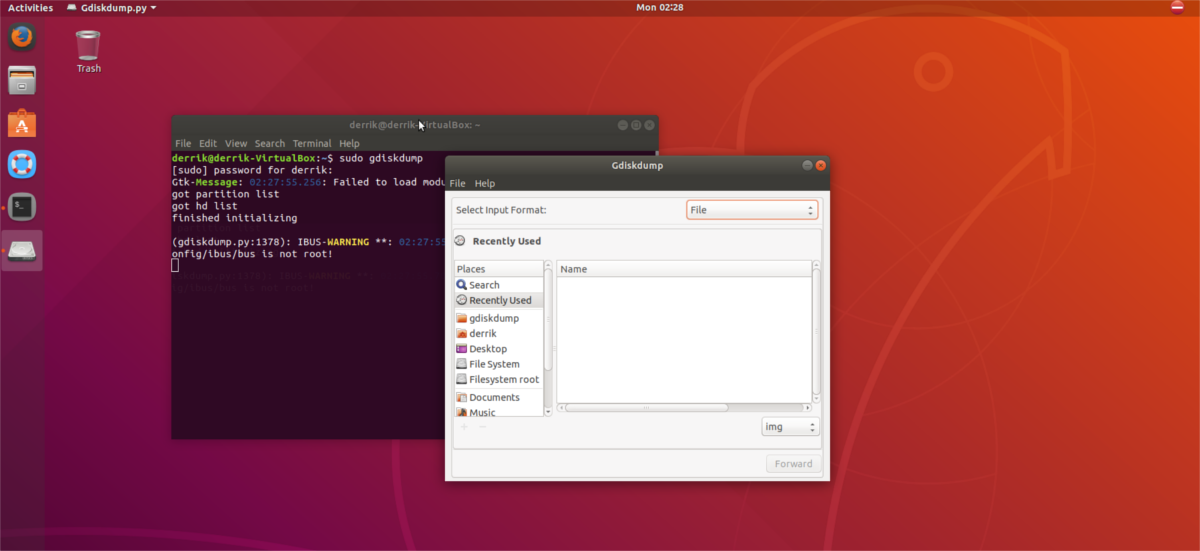
Merk: endre “IMG” til “alle filer” i nettleseren for å importere ISO-filer til GdiskDump.
Klikk "frem" for å gå videre til "Output". Under "Output" -delen, klikk på "Harddisk" og velg USB-flash-stasjonen.
Kloning partisjoner
Trenger du å klone en partisjon? I så fall åpner du GdiskDump-appen, ser etter “Velg inndataformat” -menyen og klikker på rullegardinmenyen.
I rullegardinmenyen velger du "Partisjon" og klikker på "Videresend" -knappen for å bruke den som kilde for kloningsprosessen.
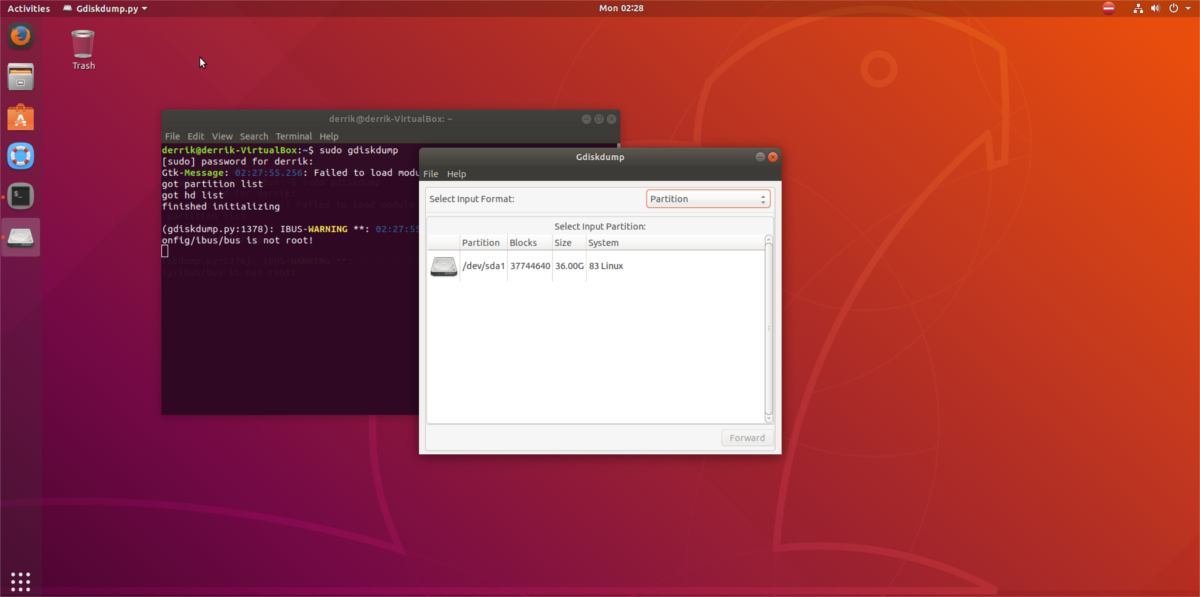
Når GdiskDump har en inndata-partisjon, trenger denen utgang. Gå gjennom rullegardinmenyen "Velg utdata" og velg "partisjon" for å starte kloningsprosessen. Alternativt kan du velge "File" for å sende partisjonen til en rå IMG-fil.
Når inn- og utgangsinnstillingene er satt opp, klikker du på "OK" -knappen for å starte kloningsprosessen.
Kloning harddisker
Sammen med å kopiere partisjoner, kan GdiskDump lage kopier av hele harddisker. For å gjøre det, kobler du til både kilde-harddisken og destinasjonsstasjonen. Start deretter GdiskDump med sudo gdiskdump. Når du er åpen, går du til appen og velger "Harddrive" -alternativet i "Velg inndataformat" og "Velg utdataformat".
Nå som inn- og utkilden er riktig angitt i GdiskDump, klikker du på "OK" -knappen for å starte prosessen. GdiskDump-appen vil varsle deg når kloningsprosessen er fullført.













kommentarer